天正建筑2014绘制带形窗的操作方法
时间:2022-10-26 16:43
很多用户在使用天正建筑2014的时候,不是很熟悉其中怎么绘制带形窗?本期为你们带来的教程就描述了天正建筑2014绘制带形窗的操作方法。
天正建筑2014绘制带形窗的操作方法

我们先打开天正建筑2014软件,并绘制四段相互连接的墙体,如下图所示

然后我们点击“门窗”,然后点击二次目录“带形窗”,如下图所示
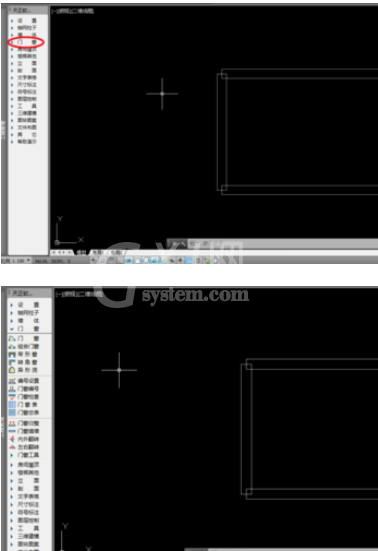
接着我们打开“带形窗”编辑页面,依次选择自己需要的“编号”、“窗户高”、“窗台高”,如下图所示
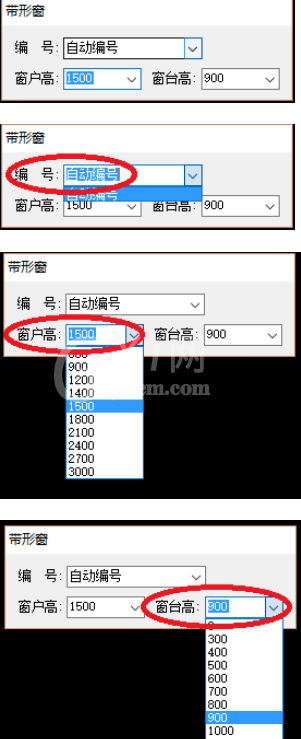
根据命令行提示,点击选择“起始点”、然后点击选择”终止点”,最后点击“选择带形窗经过的墙”,如下图所示
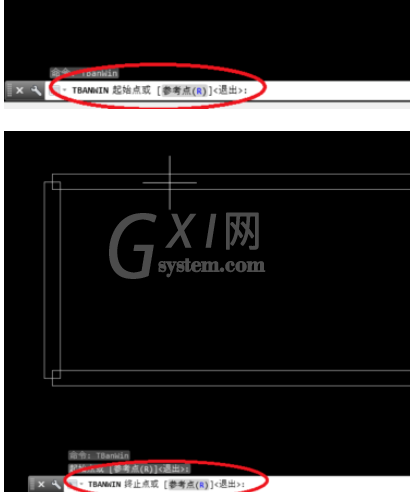
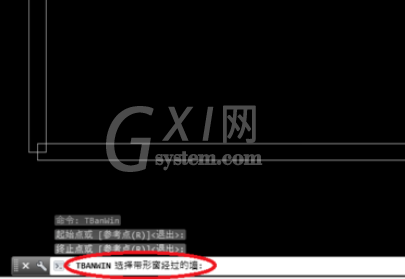
绘制完成后,如下图所示

在命令行输入“3DO”,点击回车键,进入“受约束的动态观察模式”,然后就可以直观的看到自己绘制的带形窗,如下图所示
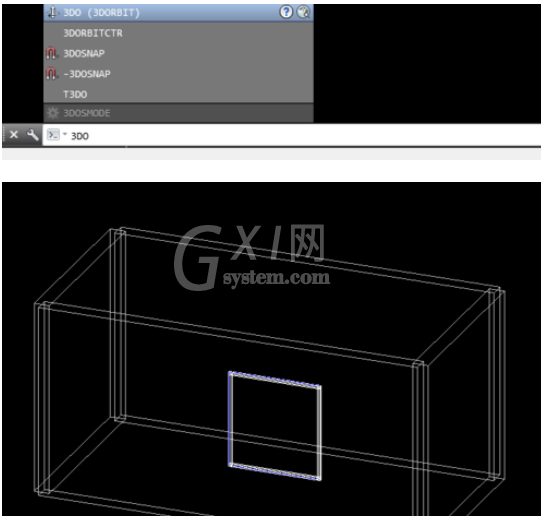
根据上文为你们讲述的天正建筑2014绘制带形窗的具体流程介绍,你们是不是都学会了呀!



























